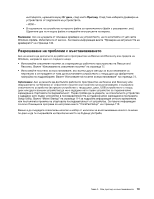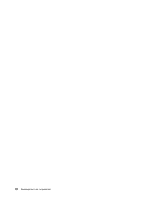Lenovo ThinkPad X1 (Bulgarian) User Guide - Page 100
Подмяна на твърдия диск или SSD устройството
 |
View all Lenovo ThinkPad X1 manuals
Add to My Manuals
Save this manual to your list of manuals |
Page 100 highlights
2 F1 ThinkPad Setup ThinkPad. 3 Config ➙ Power 4 Disable Built-in Battery. 5 Yes Setup SSD SSD Lenovo SSD SSD SSD SSD 1 ThinkPad Setup CRU 81. 2 3 1 2 3 . 82
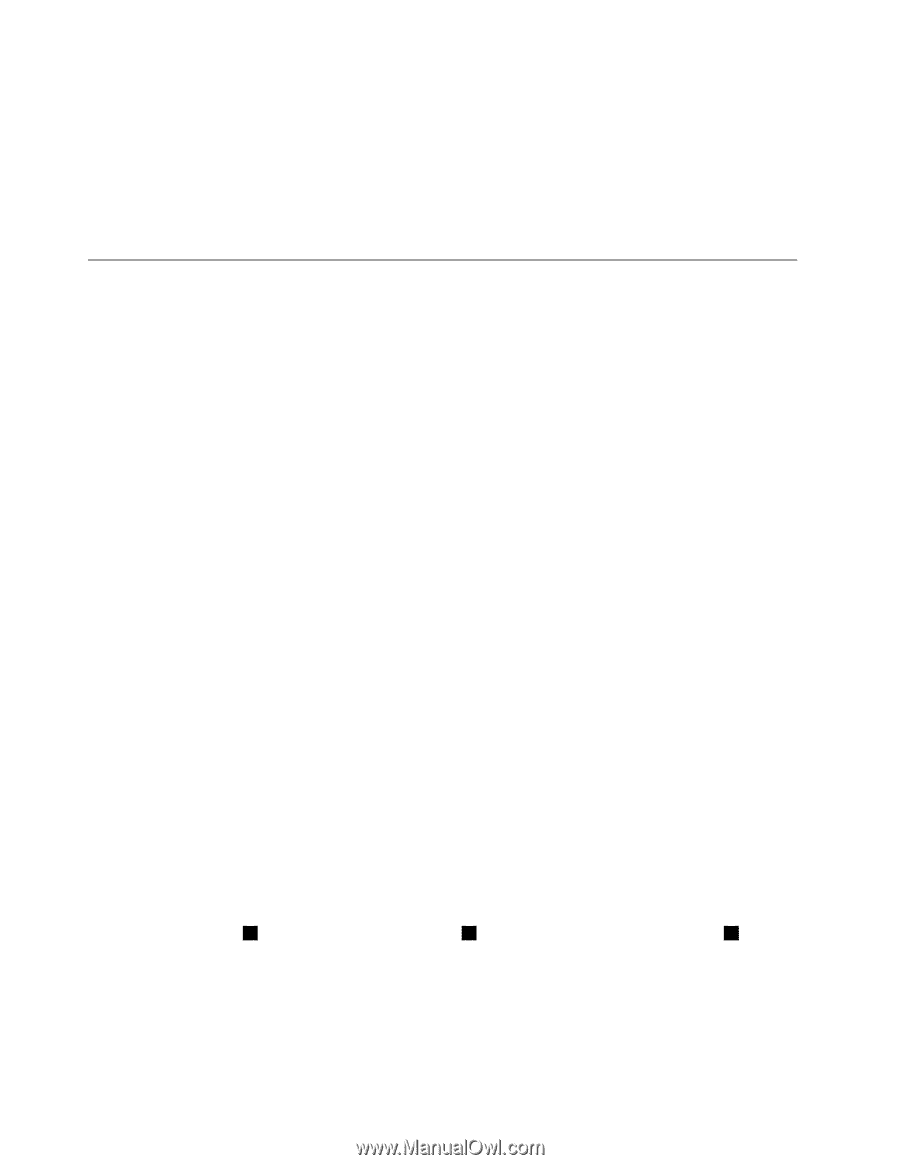
2. Включете компютъра. Натиснете F1, за да влезете в ThinkPad Setup, когато се покаже емблемата
на ThinkPad.
3. Изберете
Config
➙
Power
. Ще се покаже подменюто.
4. Изберете
Disable Built-in Battery
.
5. Щракнете върху
Yes
в прозореца за предупреждение на Setup. Изчакайте няколко минути,
докато вътрешността на компютъра се охлади, след което можете безопасно да подмените
неизправния компонент.
Подмяна на твърдия диск или SSD устройството
Преди да започнете, отпечатайте тези инструкции.
Можете да подмените твърдия диск или SSD устройството с ново, което можете да закупите от
вашия търговец или търговски представител на Lenovo. Прочетете необходимите условия по-долу,
преди да подмените твърдия диск.
Забележка:
Заменяйте твърдия диск или SSD устройството само ако го надстройвате или сте го
поправяли. Съединителите и гнездото на твърдия диск или SSD устройството не са създадени за
чести смени или подмяна на дискове.
Необходими условия за процедурата
Когато подменяте твърдия диск, задължително изпълнете необходимите условия.
Внимание:
•
Не изпускайте твърдия диск или SSD устройството и не го подлагайте на сътресения. Поставете
устройството върху материал, който поглъща физическите сътресения, като например мека кърпа.
•
Не прилагайте натиск върху капака на устройството.
•
Не докосвайте съединителя.
Устройството е много чувствително. Неправилното боравене може да доведе до повреди и
окончателни загуби на данни.
Преди да премахнете твърдия диск или SSD устройството, направете архивно копие на цялата
информация на него, след което изключете компютъра.
Никога не премахвайте диск, докато системата работи, намира се в режим на заспиване или в
режим на хибернация.
Подмяна на твърдия диск
За да подмените твърдия диск, направете следното:
1. Влезте в ThinkPad Setup, за да спрете разреждането на батерията. За подробни инструкции
вж. “Преди подмяна на CRU” на страница 81.
2. Затворете дисплея на компютъра и го обърнете.
3. Разхлабете винта
1
, след което отворете капака
2
и го издърпайте, за да го извадите
3
.
82
Ръководството за потребителя